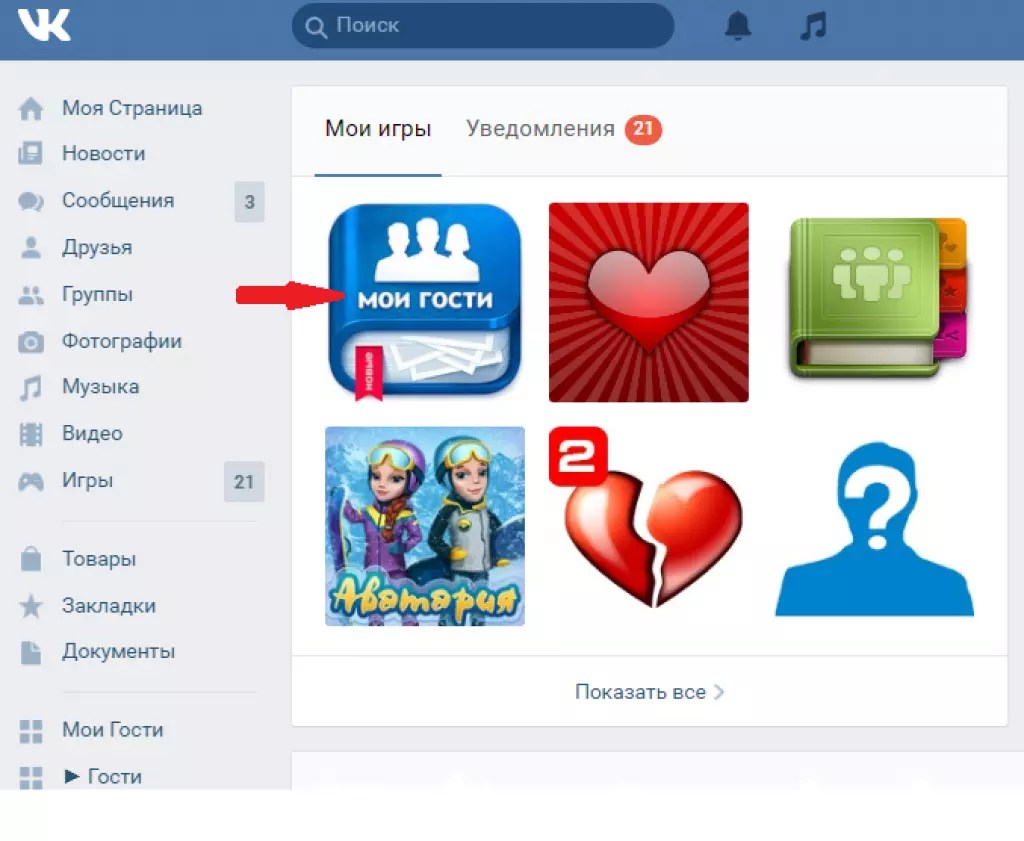Как посмотреть, кто заходил на мою страницу ВКонтакте
ВКонтакте не предлагает пользователям открытого и общедоступного списка гостей страницы. Есть ли простые и надёжные способы, которые позволят узнать, кто посещал вашу личную страничку? Приведём список самых лучших, а заодно укажем, к каким не стоит прибегать.
Как посмотреть, кто заходил на мою страницу ВКонтакте
Сразу оговоримся — если человек не проявлял активности на вашей странице (то есть не лайкал и не комментировал записи), то мы не сможем узнать его имени. Он будет доступен только в общей статистике, о которой мы поговорим чуть ниже.
Через удаление страницы
Самый простой способ позволяет узнать нескольких наиболее активных друзей:
- Откройте «Настройки», «Общее» и пролистайте страницу до конца.
- Самая последняя строчка — «Вы можете удалить свою страницу». Нажмите на неё. Не бойтесь, удалять страничку мы не будем — остановимся на полпути.
- Выберите пункт «Мою страницу не комментируют».

А нажимать на кнопку «Удалить страницу» вовсе не нужно
- Попробуйте обновить страницу — вы увидите, что имена поменялись. Таким образом можно вычленить около 10% самых активных ваших друзей и подписчиков.
Через статистику
Статистика доступна только тем пользователям ВКонтакте, у кого 100 и больше подписчиков. Найти её можно в самом низу профиля — под видео- и аудиозаписями на главной странице.
Статистика появляется, когда вы переходите порог в 100 подписчиков
Статистика не позволит увидеть имена гостей, но она продемонстрирует общую тенденцию и укажет:
- посещаемость по датам;
- пол и возраст посетителей;
- регион, указанный в их профиле;
- активность пользователей.
Статистика представлена в виде графиков, к которым можно применять фильтры
Через приложение «Мои гости»
Если у вас много подписчиков и друзей, а активность на странице огромная, то вручную проверять, кто что и когда лайкнул, довольно сложно. Здесь пригодится приложение «Мои гости», которое доступно на самом сайте.
Здесь пригодится приложение «Мои гости», которое доступно на самом сайте.
Откройте «Мои игры» и вбейте в поиске «Гости» — вы увидите ряд похожих приложений. Все они реализуют примерно одни и те же функции, поэтому выбирайте на свой вкус. «Мои гости» — это просто самое популярное среди них.
Такие приложения позволяют увидеть список активных комментаторов и тех, кто часто ставит лайки. «Мои гости» также позволяет посмотреть статистику посещаемости даже тем, у кого нет 100 подписчиков. В ней не будет имён, региона и даты посещения, но будет разделение по полу. Впрочем, это довольно бесполезная и неточная информация.
Через опросы
Вы можете также попробовать установить своеобразную «ловушку» — закреплённое голосование на своей странице. Для этого создайте новый пост на стене, нажмите «Ещё» под текстовым полем ввода и выберите «Опрос».
Опрос — простой, но эффективный метод убедиться в том, что человек был на вашей странице
Создавая опрос, вы можете поставить галочку «Анонимный».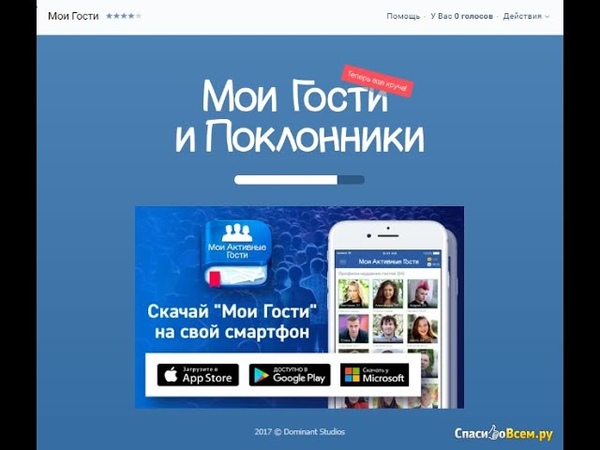 В этом случае вы будете получать только статистическую информацию — возраст, город и пол проголосовавших. Если же опрос будет открытым, то вы увидите имена всех, кто проголосовал — а значит, был на вашей странице.
В этом случае вы будете получать только статистическую информацию — возраст, город и пол проголосовавших. Если же опрос будет открытым, то вы увидите имена всех, кто проголосовал — а значит, был на вашей странице.
Чем не стоит пользоваться
В сети периодически появляются разные скрипты и сценарии, которые, по словам разработчиков, позволяют точно узнать, кто и когда заходил на вашу страницу. Им доверять нельзя — сам сайт ВКонтакте не предоставляет такую информацию, как имена и IP посетителей страницы, а потому никакой, даже самый продвинутый скрипт, установленный в вашем браузере, не позволит узнать ваших гостей поимённо.
А вот мошенникам, создающим такие коды, становится намного проще получить доступ к вашим личным данным и паролю. Установив такое приложение, вы позволяете злоумышленникам рассылать спам от своего имени и пользоваться вашими сервисами, кошельком и голосами.
Узнать полный список всех ваших гостей страницы с именами и ссылками на профиль нереально.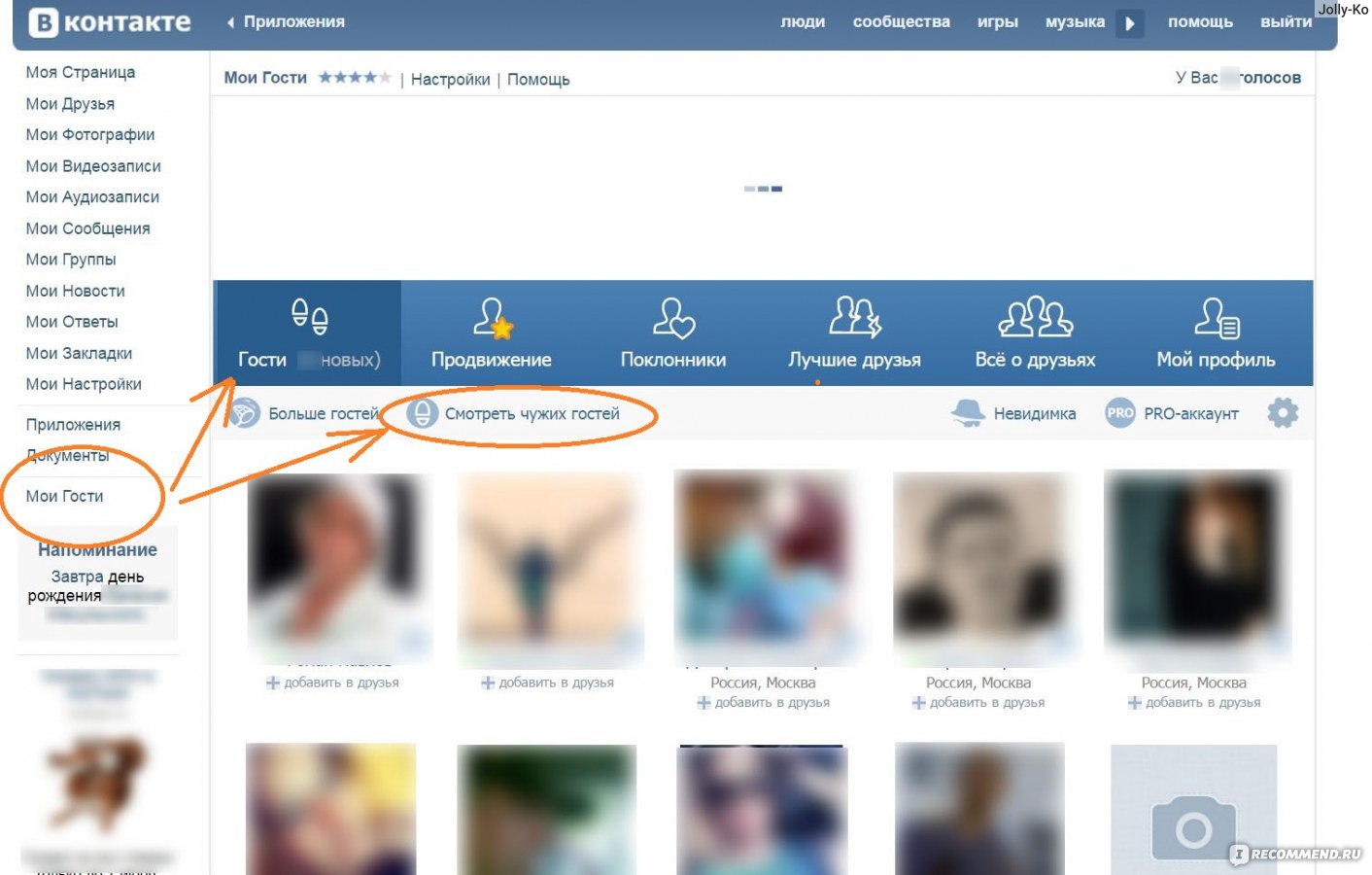 Социальная сеть не предоставляет таких данных, а потому доверять различным скриптам не следует. Вы можете только собрать общую статистику и проверить активность на странице.
Социальная сеть не предоставляет таких данных, а потому доверять различным скриптам не следует. Вы можете только собрать общую статистику и проверить активность на странице.
4 способа, как посмотреть гостей своей страницы ВКонтакте
Социальная сеть ВКонтакте остается на пике популярности и количество ее пользователей уже измеряется в десятках миллионах. Одним из популярных вопросов, который интересует многих пользователей, является возможность посмотреть посетителей своей страницы. В некоторых социальных сетях такая возможность реализована в настройках, а для того, чтобы сделать это ВК придется потрудиться. В этой статье будут описаны все варианты, которые можно использовать для того, чтобы узнать, кто заходил на Вашу страницу.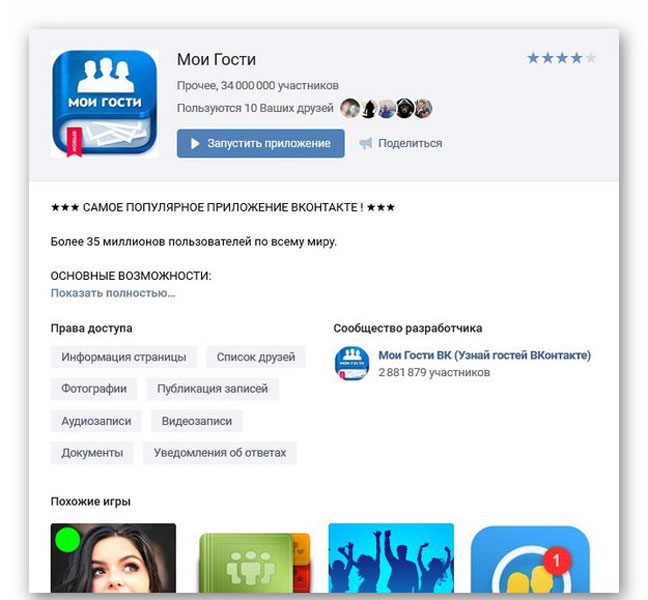
Приложение «Мои гости»
Один из первых способов для просмотра гостей – это установка специального приложения внутри самой социальной сети. Достаточно просто запустить его и проанализировать имеющиеся данные.
После установки запустите приложение и кликните на пункт «Гости». Здесь будут отображаться пользователи ВК, которые заходили на Вашу страницу.
Приложение мои гости для вконтактеПриложение не учитывает всех посетителей, а только показывает людей, которые ставили лайки на Ваших записях или фотографиях. Поэтому данное приложение не будет на 100% верным, но какие-то данные можно почерпнуть и отсюда. Так же приложение отображает статистику всех посетителей. Здесь показано, сколько всего людей просмотрели опубликованные записи, из какого они города и какой у них пол.
Удаление страницы
Есть небольшой лайфхак, который отображает нескольких человек, которые чаще всего посещают Вашу страницу. Хотя сама администрация социальной сети не подтверждает и не опровергает эти данные.
Чтобы узнать это, необходимо зайти в раздел «Удаление страницы» и выбрать причину «Мою страницу не комментируют». Автоматически на странице в специально окне будут отображены два Ваших друга, которые чаще всего посещают Вашу страницу. Но как уже было сказано выше – это не факт. Вы можете повторить данные действия несколько раз, при этом имена друзей будут постоянно меняться.
Ловушка для гостей
Еще один интересный и рабочий метод для того, чтобы определить, кто заходил на Вашу страницу – это установка специальной ловушки. Данная ловушка представляет собой простую ссылку, которая формируется после установки приложения.
Ловушка для гостей ВконтактеРазместите эту ссылку на своей странице Вконтакте и при переходе по ней приложение будет фиксировать человека, который кликнул по ссылке.
Обычно ссылку размещают в графе «Мой сайт» и добавляют громкий заголовок. Это увеличивает количество кликов по ней.
Программы для просмотра гостей
Стоит помнить, что никаких официальных программ, которые требуется устанавливать на свой компьютер или смартфон, для просмотра гостей страницы не существует.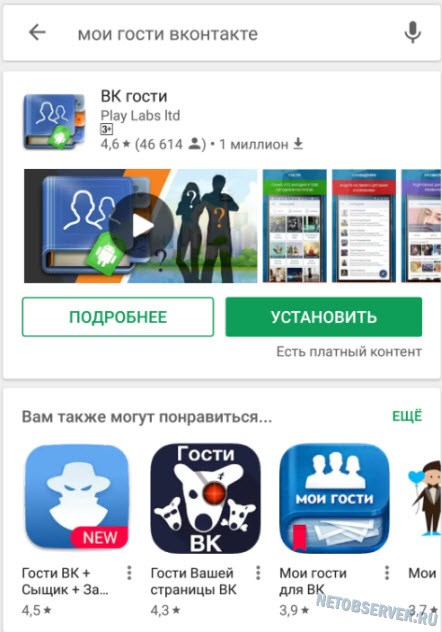 Чаще всего – это программа с вредоносным кодом, главной целью которой является взлом Вашей страницы или получение доступа к личным данным. Установив такую программу на свой ПК или ноутбук, Вы рискуете своей безопасностью. После этого обычно начинаются различные рассылки от Вашего имени, и приходится менять пароли.
Чаще всего – это программа с вредоносным кодом, главной целью которой является взлом Вашей страницы или получение доступа к личным данным. Установив такую программу на свой ПК или ноутбук, Вы рискуете своей безопасностью. После этого обычно начинаются различные рассылки от Вашего имени, и приходится менять пароли.
Администрация социальной сети Вконтакте специально закрыла доступ к просмотру гостей страницы. В отличие от «Одноклассников», где гости отображаются в специальном разделе, ВК такую функцию не предоставляет. Выше были описаны все известные и рабочие методики для просмотра Ваших гостей, но ни один из них не способен дать 100-процентный результат.
Как смотреть гостей Вконтакте? Обман ли это?
В социальной сети Вконтакте огромной популярностью пользуются приложения, которые, якобы, показывают гостей вашей страницы. Работают ли эти приложения на самом деле? Давайте подтвердим или развеем этот миф.
Не так давно в одном из официальных пабликов появилась информация, которая касается подобных приложений:
Огромное количество пользователей используют различные приложения, предлагающие смотреть гостей своей страницы — то есть тех, кто посещает ваш профиль.
Сегодня мы хотим развеять все мифы вокруг таких программ и объяснить, почему они не работают так, как описывают создатели.
Первое, что важно понять: ВКонтакте не даёт сторонним разработчикам никаких технических возможностей для отслеживания каждого пользователя, зашедшего на вашу страницу. Ни одно из этих приложений, будь то мобильное или для компьютера, не может показать вам список таких людей.
Как на самом деле работают эти приложения и кого показывают в качестве гостей? В большинстве случаев это те, кто проявил какую-либо активность на вашей странице: поставил лайк или оставил комментарий. Но даже эти действия можно совершить прямо из ленты новостей, не заходя в сам профиль. Также вам могут показать просто случайных людей из списка ваших друзей.
Некоторые приложения предлагают оставлять в информации о вас ссылки-ловушки, перейдя по которым пользователь “попадается” и даёт понять, что заходил в профиль. Это с большой натяжкой можно назвать «Гостями страницы».
Если авторы приложения пишут, что оно способно отловить каждого, кто посещал вашу страницу, — они врут. Если у вас за это просят деньги — они врут и к тому же занимаются откровенным мошенничеством.
Исчерпывающий ответ. Вполне возможно, что приложение может показывать кто заходил на вашу страницу, но только при условии, что у вашего гостя также установлено это приложение. То есть, чем большее количество пользователей устанавливает данное приложение, тем точнее будут результаты. Такой вот парадокс.
Кстати, одно из самых популярных приложений называется «Мои гости». Что интересно, почти половина моих друзей установила это приложение. Добавить нечего.
Как узнать кто заходил на мою страницу в ВК гости вконтакте – info-effect.ru
Привет! Сегодня я покажу вам как узнать гостей своей страницы. Вы сможете просматривать пользователей, которые заходили на вашу страницу.
Вы сможете просматривать пользователей, которые заходили на вашу страницу.
Зайдите в ВК. Слева в боковой панели, перейдите на страницу Игры. На данной странице в меню, под разделами Мои игры и Активность друзей, нажмите на вкладку Ещё. В открывшемся окне нажмите на вкладку Приложения.
Далее, у вас откроются самые популярные приложения ВК. Вам нужно выбрать приложение Мои гости, нажмите по его названию.
Далее, у вас откроется окно с информацией о приложении. Нажмите на кнопку Запустить приложение.
Основные возможности данного приложения:
– Удобный просмотр списка ГОСТЕЙ ПРОФИЛЯ и мгновенные оповещения о любой активности;
– Определение тайных ПОКЛОННИЦ и ПОКЛОННИКОВ;
– Мгновенные оповещения об УДАЛИВШИХСЯ ДРУЗЬЯХ;
– ПРОДВИЖЕНИЕ личной страницы ВК;
– Удобные ссылки-ловушки гостей;
– Определение ДАТЫ РЕГИСТРАЦИИ ВК;
– Определение ЛУЧШИХ ДРУЗЕЙ;
– Очистка ЗАБЛОКИРОВАННЫХ друзей;
– Списки друзей по Времени посещения ВК;
– Услуга НЕВИДИМКА;
– Удобная СТАТИСТИКА ПРОФИЛЯ;
– Гости друга;
Далее, всё готово, приложение установится и вы сможете им пользоваться.
Всё готово! Вот так просто и быстро вы можете просматривать гостей своей страницы.
– Как получить голоса в ВК бесплатно!
– Как скачать музыку с ВК на компьютер бесплатно!
Остались вопросы? Напиши комментарий! Удачи!
Как Узнать, Кто Посещал Страницу ВКонтакте [Обновлено]
Фото: ТЕХНО bigmir)net: UGCРазработчики соцсети ВКонтакте решили скрывать от пользователей информацию, кто заходил к
ним в ВК в гости. Однако существуют способы, как узнать, кто посещал страницу ВКонтакте. Интересно? Читайте далее.
Интересно? Читайте далее.Самый простой способ, как узнать, кто посещал страницу ВКонтакте, — активировать встроенное доступное приложение «Мои гости ВК». Для этого выполните такие действия:
- Зайдите в «Настройки» — доступны справа в верхней части моей страницы ВКонтакте.
- Выберите «Общее» -> «Настроить отображение пунктов меню» -> «Игры и приложения». Вот тут как раз и будет доступна нужная программа.
- Сохраните выбранные настройки.
- Теперь вам достаточно в ВК зайти на свою страницу, и в блоке меню, расположенном слева, будет доступна запись «Мои гости».
Читайте также
Оплата через OLX: казахстанцев обманывают по новой схеме
Фото: ПрофиКоммент: UGCС помощью этого приложения можно узнать, кто заходил к вам в гости ВК, а также кто посещал ваших друзей.
При этом гости ВК — это не только посетившие вас друзья, но и все другие люди, с которыми вы можете и не быть знакомы.
Приложение покажет сведения о том, кто заходил к вам особенно часто. Эта информация доступна по вкладке «Поклонники».
Эта информация доступна по вкладке «Поклонники».
Существует еще способ, как посмотреть гостей в ВК без установки спецприложения.
Этот способ более неординарный. Для этого придется пройти путь по удалению страницы.
Итак, пошагово:
- Выберите команду «Удалить страницу».
- Обязательно укажите причину «Мою страницу не комментируют».
- В итоге после записи «Меня окружает стена невнимания» появится запись с аккаунтами пользователей соцсети, которые чаще всех посещали вас.
- Отмените удаление, поскольку вы получили необходимые сведения.
Читайте также
Как отключить «Аваст» на время?
Фото: Технические моменты Windows: UGCЕсть еще множество различных приложений и замысловатых способов, чтобы узнать, кто заходит на вашу страницу в соцсети ВК и часто ли.
Используйте тот способ, который покажется вам самым удобным.
Оригинал статьи: https://www. nur.kz/1740336-kak-uznat-kto-posesal-stranicu-vkontakte.html
nur.kz/1740336-kak-uznat-kto-posesal-stranicu-vkontakte.html
Добавьте гостей в команду в Teams
Прежде всего, вы должны быть владельцем команды, чтобы добавить гостя в Teams ( см. Также Установка разрешений для гостей).
Иногда вам нужно сотрудничать с людьми, не входящими в вашу команду. Часто вы будете делать это по электронной почте, но если вы хотите сотрудничать с ними в Teams, вы можете добавить их в качестве гостя. У гостей меньше возможностей, чем у членов команды или владельцев команд, но они еще многое могут сделать.Подробнее см. В разделе Возможности гостя в Teams.
Вот как добавить гостя и работать с ним в Teams.
Добавить гостя в команду
Гости должны иметь рабочую или учебную учетную запись Microsoft 365. Если у гостя еще нет учетной записи Microsoft, связанной с его адресом электронной почты, ему будет предложено создать ее бесплатно.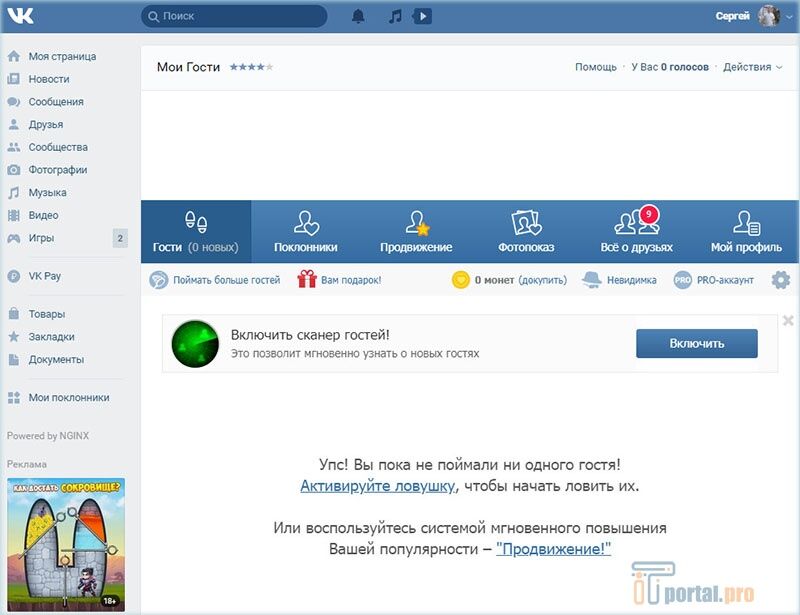
Чтобы добавить гостя в свою команду в Teams:
Выбрать Команды и перейдите к команде в списке вашей команды.
Выбрать Дополнительные параметры > Добавить участника .
Введите адрес электронной почты гостя. Любой, у кого есть корпоративная или обычная учетная запись электронной почты, например Outlook, Gmail или другие, может присоединиться к вашей команде в качестве гостя.
Примечание.
 Если вы получаете сообщение об ошибке «Мы не нашли совпадений» при попытке добавить гостя, ваша организация не разрешает гостей.
Если вы получаете сообщение об ошибке «Мы не нашли совпадений» при попытке добавить гостя, ваша организация не разрешает гостей.Добавьте имя вашего гостя. Выбрать Изменить информацию о госте и введите для них понятное имя. Обязательно найдите время, чтобы сделать это сейчас — вам понадобится помощь ИТ-администратора, чтобы сделать это позже.
Щелкните Добавить . Гости получат приветственное приглашение по электронной почте, в котором будет содержаться некоторая информация о присоединении к командам и о впечатлениях гостей.
Теперь, когда все, что было сделано, следующее, что вам нужно сделать, это установить гостевые разрешения.

Примечание. Когда вы добавляете гостя, в карточку его профиля добавляется только его имя. Чтобы добавить или изменить другую информацию (например, номер телефона или должность), вам необходимо обратиться к своему ИТ-администратору.
Определить гостей в команде
Чтобы узнать, есть ли в команде гости, просто посмотрите под заголовком, где указано название команды.
Вы можете определить, является ли кто-то гостем, посмотрев везде, где встречается его имя — после него стоит слово «Гость». Вы также можете увидеть роли каждого на вкладке Участники команды. Перейдите к названию команды и выберите Дополнительные параметры > Управляйте командой , а затем Членом .
Сменить гостевые учетные записи в Teams
Перейдите в меню учетных записей слева от изображения профиля в верхней части приложения, затем выберите нужную командную или гостевую учетную запись.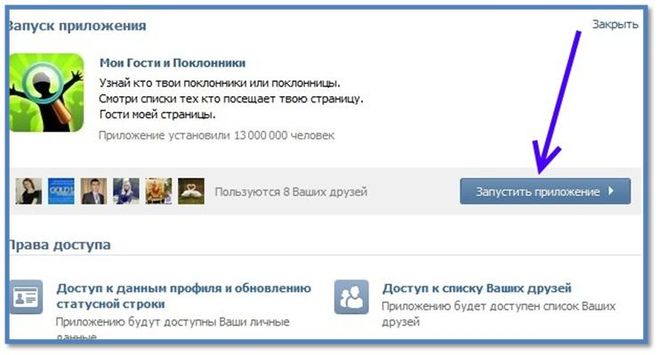
Team могут устанавливать гостевые разрешения, но только с настольного компьютера или из веб-приложения.
Гостевой доступ в Microsoft Teams — Microsoft Teams
- 4 минуты на чтение
- Применимо к:
- Microsoft Teams
В этой статье
Благодаря гостевому доступу вы можете предоставлять доступ к командам, документам в каналах, ресурсам, чатам и приложениям людям за пределами вашей организации, сохраняя при этом контроль над корпоративными данными.
Гость — это кто-то, кто не является сотрудником, студентом или членом вашей организации. У них нет учебного или рабочего аккаунта в вашей организации. Например, в число гостей могут входить партнеры, продавцы, поставщики или консультанты. Любой, кто не является частью вашей организации, может быть добавлен в качестве гостя в Teams. Это означает, что любой, у кого есть бизнес-учетная запись (то есть учетная запись Azure Active Directory) или пользовательская учетная запись электронной почты (с Outlook.com, Gmail.com или другими), может участвовать в качестве гостя в Teams с доступом к командам и каналам взаимодействия.
Любой, кто не является частью вашей организации, может быть добавлен в качестве гостя в Teams. Это означает, что любой, у кого есть бизнес-учетная запись (то есть учетная запись Azure Active Directory) или пользовательская учетная запись электронной почты (с Outlook.com, Gmail.com или другими), может участвовать в качестве гостя в Teams с доступом к командам и каналам взаимодействия.
гостей в Teams распространяется такая же защита соответствия и аудита, как и для остальной части Microsoft 365, и ими можно управлять в Azure AD. Гостевой доступ регулируется ограничениями служб Azure AD и Microsoft 365 или Office 365.
У гостя есть ограничения по дизайну. Полный список того, что гость может и что не может делать в Teams, можно найти в разделе Сравнение возможностей члена команды и гостя.
Важно
Гостевые пользователи следуют настройкам всей организации Teams для режима одновременного обновления.Это не может быть изменено.
Чтобы настроить гостевой доступ, см.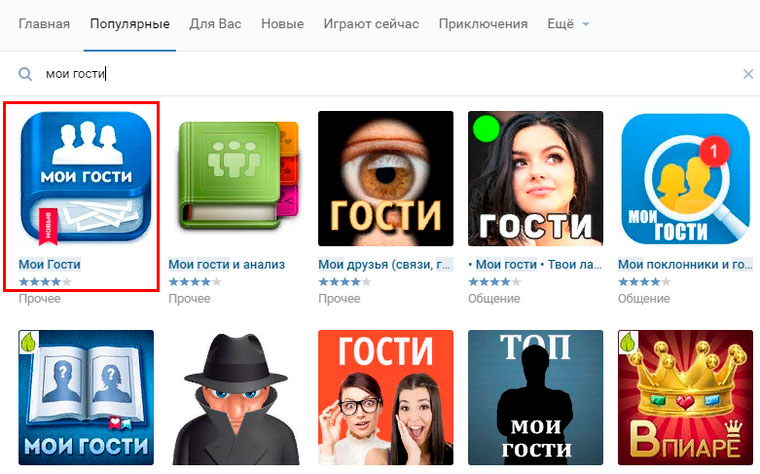 Совместная работа с гостями в команде.
Совместная работа с гостями в команде.
Чтобы сравнить внешний доступ (федерацию) с гостевым доступом (и решить, какой из них следует использовать), прочтите Общение с пользователями из других организаций в Teams.
Настроить гостевой доступ
Гостевой доступ в Teams требует настройки других параметров в Microsoft 365, включая настройки в Azure AD, группах Microsoft 365 и SharePoint. Если вы готовы начать приглашать гостей в команды, прочтите одно из следующего:
Гостевой доступ в Teams — это параметр всей организации, который по умолчанию отключен.Вы можете контролировать гостевой доступ к отдельным командам с помощью меток конфиденциальности.
Как гость становится членом команды
- Владелец группы или администратор Microsoft 365 добавляет гостя в команду.
- Гость получает приветственное письмо от владельца команды с информацией о команде и о том, чего ожидать теперь, когда он стал ее участником.
- Гость принимает приглашение.
 Гостевые пользователи, у которых есть рабочая или учебная учетная запись в Azure Active Directory, могут принять приглашение и пройти проверку подлинности напрямую.Другим пользователям отправляется одноразовый код доступа для проверки их личности (требуется проверка подлинности с помощью одноразового пароля).
Гостевые пользователи, у которых есть рабочая или учебная учетная запись в Azure Active Directory, могут принять приглашение и пройти проверку подлинности напрямую.Другим пользователям отправляется одноразовый код доступа для проверки их личности (требуется проверка подлинности с помощью одноразового пароля). - После принятия приглашения гость может участвовать в группах и каналах, получать и отвечать на сообщения канала, получать доступ к файлам в каналах, участвовать в чатах, присоединяться к собраниям, совместно работать над документами и т. Д.
В Teams гости четко обозначены. Имя гостя включает метку (Гость) , а канал включает значок, указывающий, что в команде есть гости.Дополнительные сведения см. В разделе «Каковы впечатления от гостя».
Гости могут покинуть команду в любое время из Команд. Подробнее см. Как мне покинуть команду?
Примечание
При выходе из группы гостевая учетная запись не удаляется из каталога вашей организации. Это должно быть сделано глобальным администратором Microsoft 365 или администратором Azure AD.
Это должно быть сделано глобальным администратором Microsoft 365 или администратором Azure AD.
Лицензия на гостевой доступ
Гостевой доступ включен во все подписки Microsoft 365 Business Standard, Microsoft 365 Enterprise и Microsoft 365 Education.Никакой дополнительной лицензии Microsoft 365 не требуется. Команды не ограничивают количество гостей, которых вы можете добавить. Однако общее количество гостей, которые могут быть добавлены в ваш клиент, может быть ограничено платными функциями Azure AD. Дополнительные сведения см. В разделе Модель выставления счетов для внешних удостоверений Azure AD.
Примечание
Пользователи в вашей организации, у которых есть только автономные планы подписки Microsoft 365, такие как Exchange Online (план 2), не могут быть приглашены в качестве гостей в вашу организацию, поскольку Teams считает, что эти пользователи принадлежат к одной организации.Чтобы эти пользователи могли использовать Teams, им должна быть назначена подписка на Microsoft 365 Business Standard, Office 365 Enterprise или Office 365 Education.
Отзывы гостей
Azure AD можно использовать для создания проверки доступа для членов группы или пользователей, назначенных приложению. Создание повторяющихся проверок доступа может сэкономить ваше время. Если вам нужно регулярно проверять пользователей, которые имеют доступ к приложению, команде или являются членами группы, вы можете определить частоту этих проверок.
Вы можете выполнить проверку гостевого доступа самостоятельно, попросить гостей проверить свое членство или попросить владельца приложения или лица, принимающего деловые решения, выполнить проверку доступа. Используйте портал Azure для проверки гостевого доступа. Дополнительные сведения см. В разделе Управление гостевым доступом с помощью проверки доступа Azure AD.
Сотрудничество с людьми за пределами вашей организации
Заблокировать гостевых пользователей из определенной группы Microsoft 365 или группы Microsoft Teams
Создать безопасную гостевую среду общего доступа
Обратитесь в службу поддержки по продуктам для бизнеса — Справка для администраторов
Настройка команд с тремя уровнями защиты
О ваших контактах
Мы Вам поможем —
- Получите свой бизнес в Интернете
- Сайты
Создайте бесплатный веб-сайт со встроенными маркетинговыми инструментами.

- Домены
Заявите права на персональный домен, чтобы людям было проще найти ваш бренд в Интернете.
- Сайты
- Посмотреть обзор
- Продвигайте свой бизнес
- Электронное письмо
Привлекайте аудиторию красивыми фирменными электронными письмами.
- Целевые страницы
Создавайте целевые страницы, которые расширяют вашу аудиторию и помогают продавать больше товаров.
- Цифровая реклама
Обратитесь к людям на Facebook, Instagram и в Интернете.
- Социальные медиа
Увеличьте число подписчиков с помощью таргетированной рекламы и обычных публикаций в Facebook, Instagram и Twitter.

- Открытки
Отправляйте распечатанные открытки по всему миру с помощью нашего средства поиска адресов.
- Электронное письмо
- Посмотреть обзор
Особенности платформы —
- Управление аудиторией
- Творческие инструменты
- Автоматизация маркетинга
- Статистика и аналитика
- Отчеты
Отслеживайте продажи и эффективность кампании в удобных для понимания отчетах.
- A / B тестирование
Запустите A / B или многовариантный тест, чтобы оптимизировать контент, макет или время отправки.

- Обзоры
Оценивайте интерес и удовлетворенность клиентов, собирая отзывы.
- Отчеты
- Все инструменты аналитики
Не уверен, где начать? —
- Что мне подходит?
- Электронная коммерция и розничная торговля
Увеличивайте посещаемость и продажи с помощью маркетинговой платформы, которая легко интегрируется с вашим магазином.
- Мобильные и веб-приложения
Привлекайте новых клиентов, отправляйте кампании на основе поведения и увеличивайте взаимодействие с вашим приложением.
- Стартапов
Найдите продукт, соответствующий рынку, изучите отзывы пользователей и запустите свои первые маркетинговые кампании.

- Агентства и фрилансеры
Получите привилегии и инструменты для управления клиентами, присоединившись к нашему бесплатному сообществу Mailchimp & Co.
- Электронная коммерция и розничная торговля
Обновления продукта
Получайте последние новости о новых функциях, улучшениях продуктов и других объявлениях.
Узнай что новогоКто следит за моим Instagram? Как узнать, кто просматривает ваши сообщения
Кто следит за вашим профилем? (Изображение: Instagram)Большинство учетных записей социальных сетей не передают информацию о том, кто просматривает ваш профиль.
В частности,Instagram всегда держал в секрете, кто на что смотрит.
Этот фитнес-блогер из Instagram показывает обратную сторону похудения Веб-сайт для обмена фотографиями недавно запустил функцию видео, где пользователь мог видеть, сколько просмотров получил видео, но никогда не показывал, кто смотрит.
Это скоро изменится, поскольку платформа социальных сетей пытается не отставать от приложений, подобных Snapchat.
Instagram теперь позволяет людям видеть, кто просматривает их сообщения, благодаря запуску Instagram Stories.
Существуют сторонние приложения, предлагающие пользователям Instagram возможность видеть, кто последним просматривал их профиль, кто следил за ними, а кто недавно отписался от них.
Вот все, что вам нужно знать.
Как узнать, кто смотрит ваши сообщения в Instagram Истории
(изображение: Instagram)В то время как старые сайты социальных сетей, такие как Facebook и Instagram, всегда мешали людям видеть, кто просматривает их сообщения (кроме лайков и комментариев), Snapchat придерживался противоположной точки зрения, позволяя пользователям точно видеть, кто видел видео и фоторепортажи раньше они автоматически удаляются.
В ответ Instagram создал « Instagram Stories » с возможностью для пользователей публиковать более одной истории с изображениями, а также видео.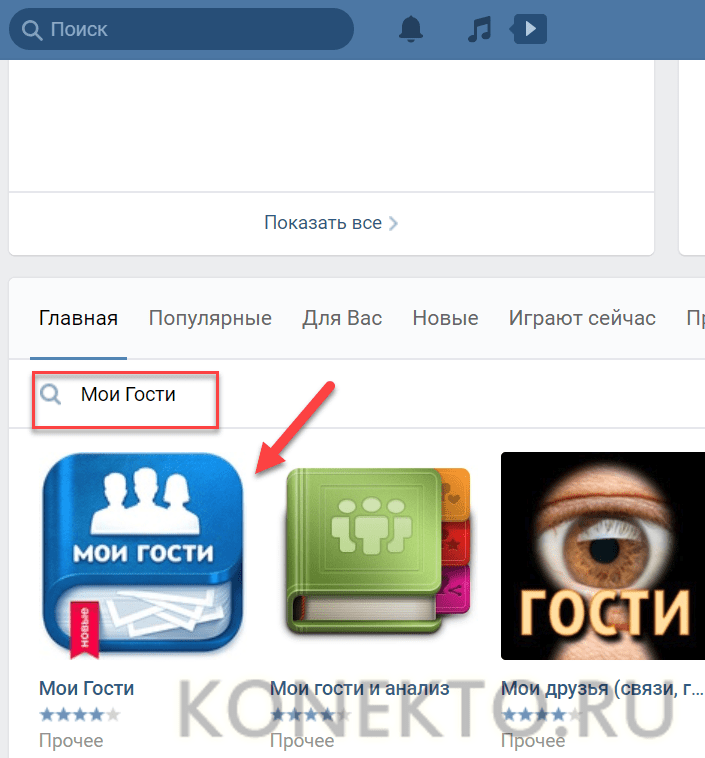 Идея заключалась в том, чтобы положить конец «чрезмерной публикации» и засорению ленты ваших подписчиков одними и теми же изображениями.
Идея заключалась в том, чтобы положить конец «чрезмерной публикации» и засорению ленты ваших подписчиков одними и теми же изображениями.
БОЛЬШЕ: Любой уважающий себя поклонник Симпсонов должен следить за этой красивой лентой Instagram Scenic Simpsons
БОЛЬШЕ: Адвокат разбил политику конфиденциальности Instagram на простые формулировки, понятные каждому.
Чтобы просмотреть чью-то историю или создать свою, просто нажмите его изображение профиля (или свое) в верхней части приложения Instagram.Изображение профиля пользователя будет красочным, если есть новая история для просмотра. Истории из Instagram удаляются через 24 часа и не отображаются в профилях или сетках пользователей.
Они также решили порвать с традициями и позволить пользователям видеть, кто просматривал сообщения. Для этого загрузите историю, затем перейдите к ней, щелкнув значок своего профиля в верхнем левом углу приложения instagram и проведите вверх . Затем появится изображение глазного яблока, и Instagram подсчитает, сколько людей просмотрели историю, а также кто.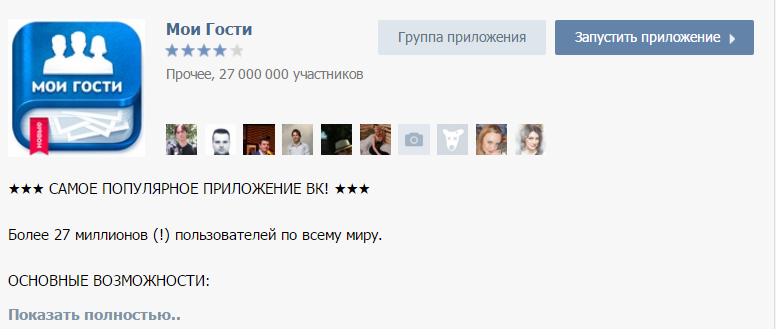
Вместе с обновлением появилась функция поиска, что означает, что теперь стало намного легче увидеть, если кто-то следит за вами. Просто нажмите на увеличительное стекло на нижней панели приложения и введите имя. Вы также можете увидеть, подпишутся ли они на вас в ответ.
Теперь вы можете видеть, кто подписался на вас в Instagram !! pic.twitter.com/ElpWkJ5Avj
— Энтони Кинтано (@AnthonyQuintano) 14 января 2016 г.
Mashable также утверждает, что наткнулся на функцию, с помощью которой пользователи могут видеть, сколько у людей подписчиков, с помощью функции поиска.Однако когда Metro.co.uk протестировал это, нам это не показалось.
А как насчет сторонних приложений?
(Изображение: InstaReport)В настоящее время существует ряд сторонних приложений, обещающих показать вам, кто просматривает ваш профиль.
Среди них InstaReport , Social Track и Social Fans , и это довольно сложная группа.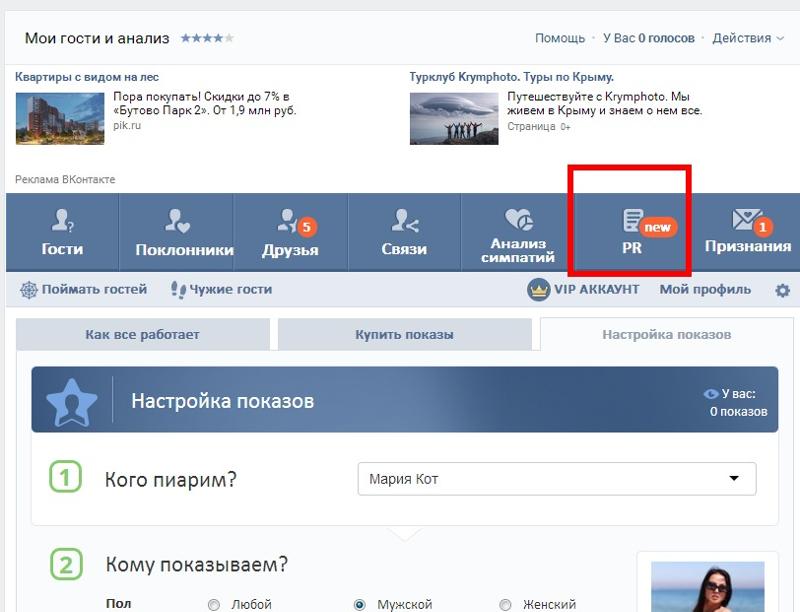
Некоторые обзоры предполагают, что Social Fans работает, но трудно удержать «бесплатную» подписку от 40 долларов ваших денег.Нет, спасибо.
Другие, такие как InstaReport, имеют неоднозначные отзывы: один пользователь предлагает получить доступ к информации за 4,99 доллара в месяц, в то время как другие считают, что приложение неточно.
Social track пока что бесплатен, но пользователи жаловались, что для просмотра реальных данных вам придется заплатить.
Наш взгляд? Не беспокойтесь о сторонних приложениях, потому что они действительно не стоят хлопот.
Metro.co.uk связался с Instragram для получения комментариев.
Предупреждение…
Будьте осторожны с любыми приложениями, которые просят вас вручную ввести пароли, а не связывать учетные записи.
Еще в 2013 году приложение под названием InstLike обещало пользователям больше лайков за публикации, но вместо этого было разработано, чтобы обманом заставить пользователей выдать свои пароли.


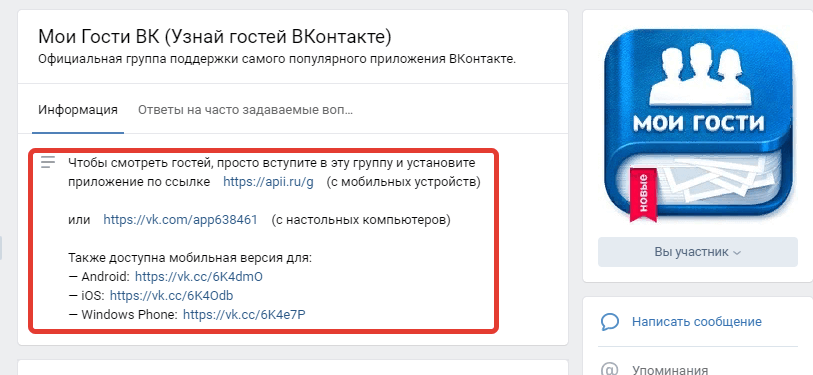 Сегодня мы хотим развеять все мифы вокруг таких программ и объяснить, почему они не работают так, как описывают создатели.
Сегодня мы хотим развеять все мифы вокруг таких программ и объяснить, почему они не работают так, как описывают создатели.
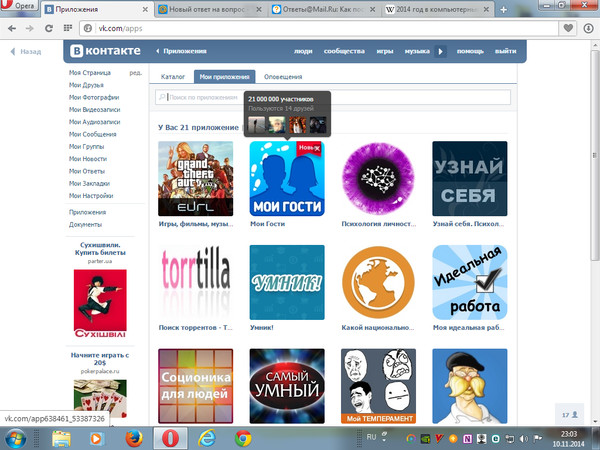 Если вы получаете сообщение об ошибке «Мы не нашли совпадений» при попытке добавить гостя, ваша организация не разрешает гостей.
Если вы получаете сообщение об ошибке «Мы не нашли совпадений» при попытке добавить гостя, ваша организация не разрешает гостей.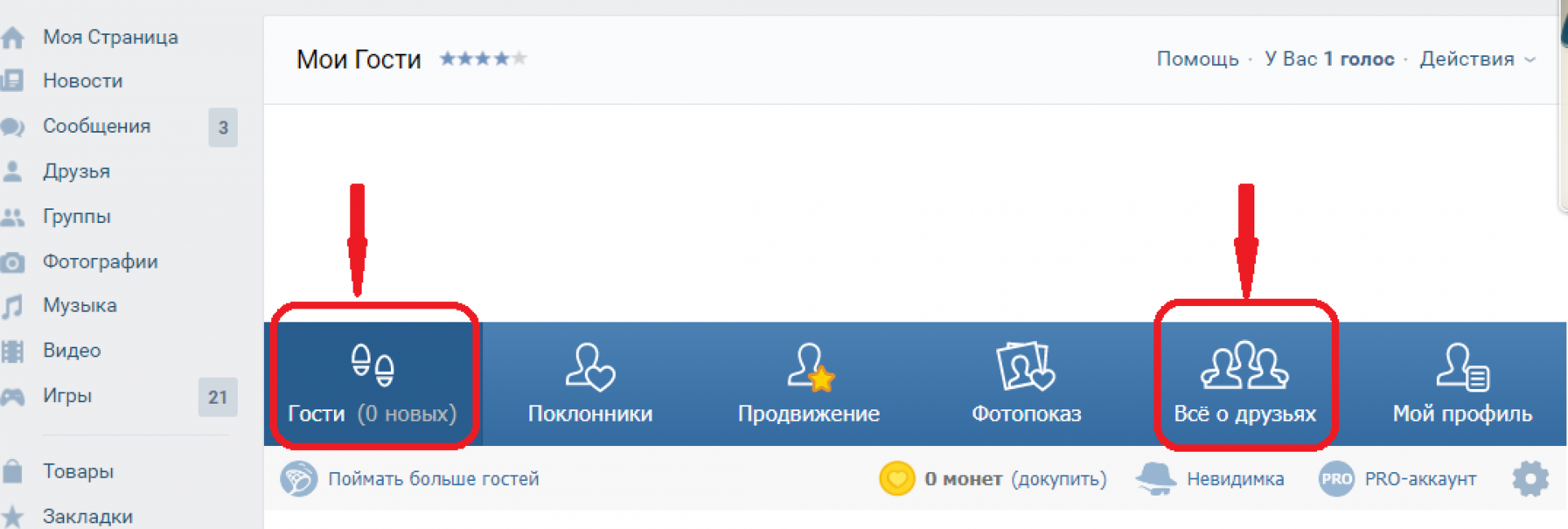
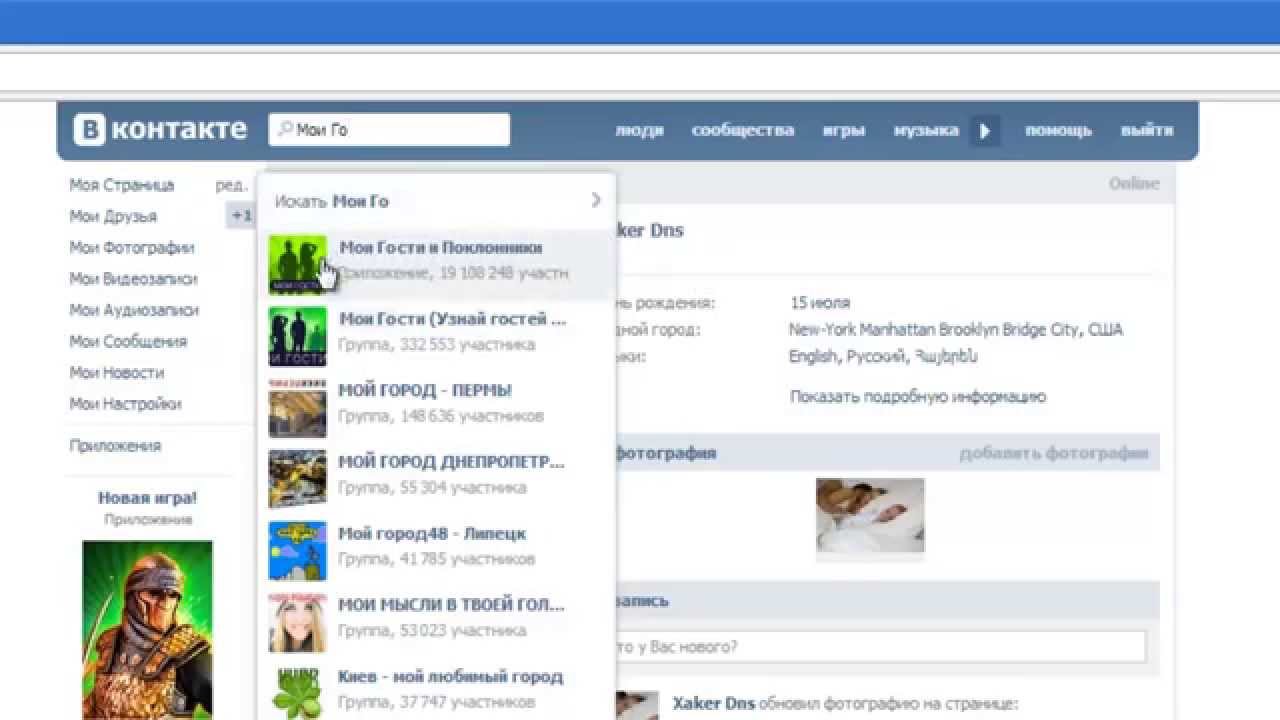 Гостевые пользователи, у которых есть рабочая или учебная учетная запись в Azure Active Directory, могут принять приглашение и пройти проверку подлинности напрямую.Другим пользователям отправляется одноразовый код доступа для проверки их личности (требуется проверка подлинности с помощью одноразового пароля).
Гостевые пользователи, у которых есть рабочая или учебная учетная запись в Azure Active Directory, могут принять приглашение и пройти проверку подлинности напрямую.Другим пользователям отправляется одноразовый код доступа для проверки их личности (требуется проверка подлинности с помощью одноразового пароля).